PowerAutomateDesktopでマウスの動きを操作するアクションを説明していきます。
キー操作と同様に、ほかのアクションがうまく動作しないときの代替として利用するのがおすすめです。
クリック
「マウスとキーボード」→「マウス クリックの送信」
マウスがある位置にそのままクリックを送信します。
クリックの種類もいくつか設定できる仕様になっています。デフォルトは左クリックになっています。
後から説明するマウスの移動と組み合わせて使うことが多いと思います。
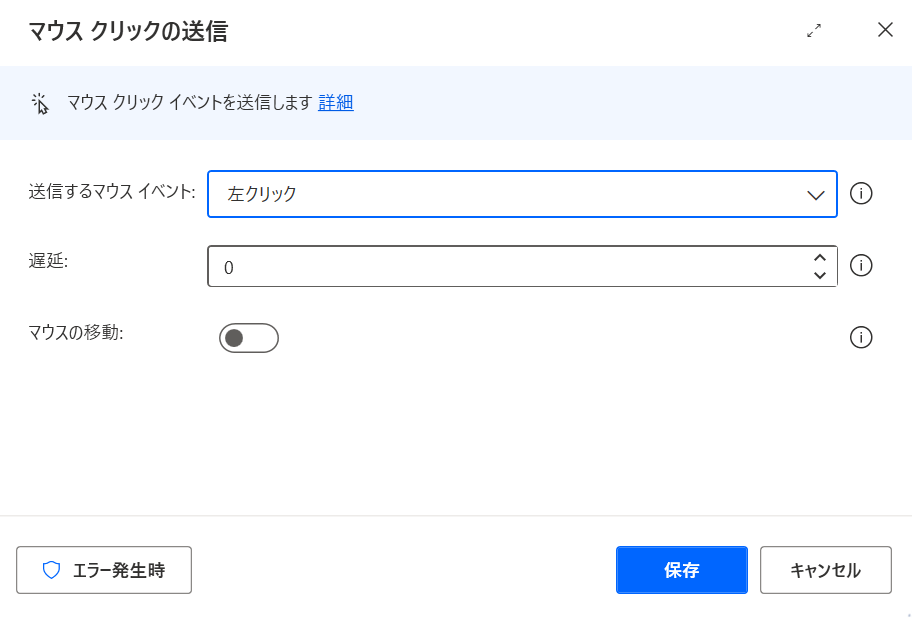
マウスの移動
「マウスとキーボード」→「マウスの移動」
画面上でどの位置にマウスを持ってくるかを数値で指定します。
数値は「現在のカーソル位置」に表示されているので、移動させたい場所にマウスを持っていき、
そこの数値をそのまま入力するというやり方で設定できます。
相対は「画面」がいいと思います。画面上のどこというのが指定しやすいからです。
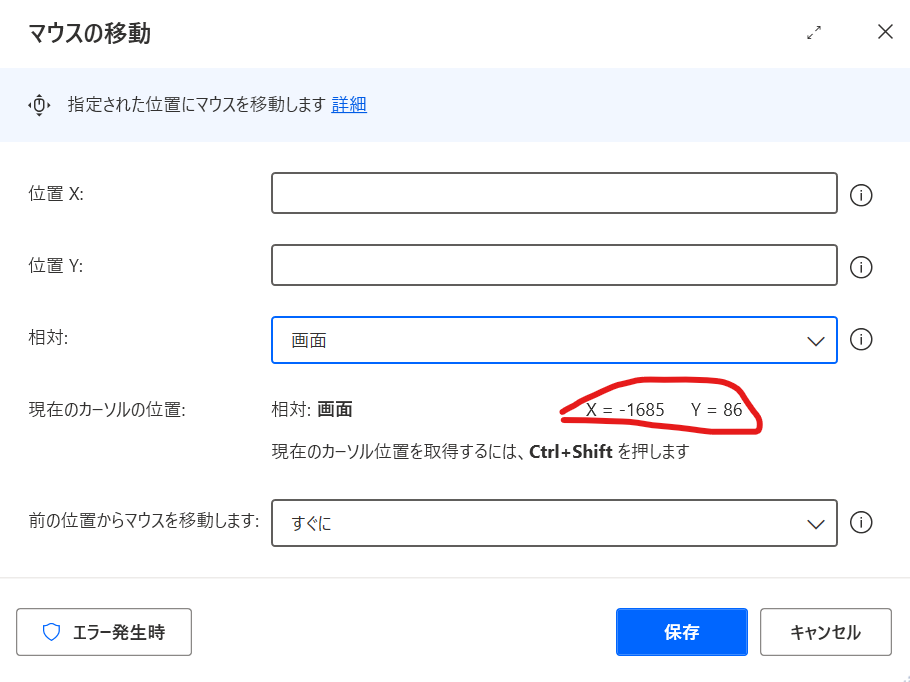
マウスの位置を取得する
「マウスとキーボード」→「マウスの位置を取得します」
マウスの移動で、現在の位置から移動することで設定する場合、このアクションと組み合わせることになると思います。
現在の位置を変数で取得できるので、そこから+〇、-〇というように設定することになります。
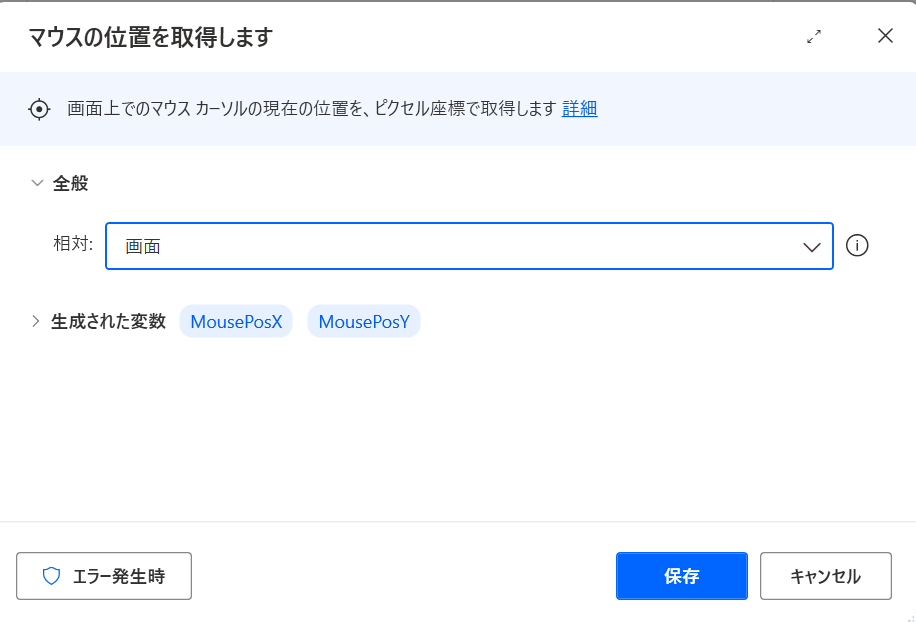
ブラウザー自動化のアクションなどで、ボタンを押すことができない場合に、
マウスを移動してクリックするとアクションを代替することができます。



コメント